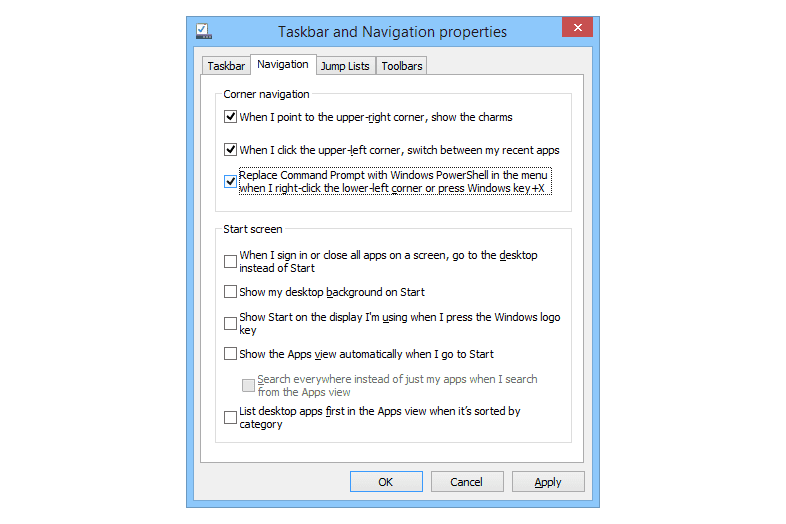
Nabídka Power User, která byla poprvé představena v systému Windows 8 a někdy se jí říká Nabídka WIN + X, nabízí jednoduchý způsob přístupu k oblíbeným systémovým a správním nástrojům. Aktualizace systému Windows 8.1 usnadnila přístup k Power User Menu díky nově přidanému tlačítku Start, ale také představila novou možnost nahradit zástupce příkazového řádku v nabídce WIN + X zkratkami Windows PowerShell, což je robustnější příkaz – nástroj čára. Tento postup funguje pouze ve Windows 8.1 a Windows 10.
Jak přepnout příkazový řádek a PowerShell v nabídce WIN-X v systému Windows 10
Protože Microsoft neustále vylepšuje operační systém, rozložení a název obrazovek nastavení systému Windows se může mírně lišit v závislosti na tom, kterou verzi systému Windows 10 používáte.
-
Otevřete Nastavení systému Windows stisknutím Vyhrajte + já. Vybrat Personalizace.
-
Na appletu Personalizace vyberte Hlavní panel.
-
Posunutím možnosti vyberte možnost Po kliknutí pravým tlačítkem na tlačítko Start nebo stisknutí klávesy Windows + X v nabídce nahraďte příkazový řádek Windows PowerShell.
-
Zavřete nastavení systému Windows. Vaše konfigurace se uloží automaticky.
Jak přepnout příkazový řádek a PowerShell v nabídce WIN-X v systému Windows 8.1
Postup se v systému Windows 8.1 liší:
-
Otevřete ovládací panel Windows 8. Obrazovka Aplikace je pravděpodobně nejrychlejší způsob, jak toho dosáhnout na dotykovém rozhraní, ale paradoxně se tam můžete dostat také z nabídky Power User Menu. Pokud používáte myš a máte otevřenou plochu, stačí klikněte pravým tlačítkem myši na hlavním panelu a poté klikněte na Vlastnosti. Pokud tak učiníte, přejděte ke kroku 4.
-
V okně Ovládací panely klepněte nebo klikněte na Vzhled a přizpůsobení. The Vzhled a přizpůsobení applet nebude existovat, pokud je váš ovládací panel nastaven na Malé ikony nebo Velké ikony. V kterémkoli z těchto zobrazení klepněte nebo klikněte na Hlavní panel a navigace a poté přejděte ke kroku 4.
-
Na Vzhled a přizpůsobení obrazovce vyberte Hlavní panel a navigace.
-
Klepněte nebo klikněte na ikonu Navigace záložka na Hlavní panel a navigace okno, které by nyní mělo být otevřené. Je to napravo od Hlavní panel karta, na které jste pravděpodobně teď.
-
V Rohová navigace v horní části tohoto okna zaškrtněte políčko vedle Nahradit příkazový řádek v prostředí Windows PowerShell, když kliknu pravým tlačítkem na levý dolní roh nebo stisknu klávesu Windows + X.
Zrušte zaškrtnutí toto pole, pokud chcete nahradit stávající zástupce Windows PowerShell v nabídce Power User pomocí zkratek příkazového řádku. Protože výchozí nastavení je zobrazování příkazového řádku, pravděpodobně se v této situaci ocitnete, pouze pokud jste dříve postupovali podle těchto pokynů, ale od té doby jste změnili názor.
-
Klepněte nebo klikněte OK pro potvrzení této změny.
-
Od teď, Windows PowerShell a Windows PowerShell (správce) bude k dispozici prostřednictvím nabídky Power User Menu namísto Příkazový řádek a Příkazový řádek (správce).
Další tipy
Toto vylepšení nastavení ano ne znamená, že příkazový řádek byl odinstalován nebo odstraněn z Windows jakýmkoli způsobem – prostě není přístupný z nabídky WIN + X. Stále můžete otevřít příkazový řádek v systému Windows 8 jako jakýkoli jiný program, kdykoli chcete. Windows PowerShell je pouze možností nabídky Power User, pokud jste aktualizovali na Windows 8.1 nebo vyšší. Pokud možnost z kroku 5 výše nevidíte, aktualizujte na Windows 8.1 a zkuste to znovu. Pokud potřebujete pomoc, přečtěte si část Jak upgradovat na Windows 8.1.